როგორ ვითამაშოთ YouTube Music Amazon Echo-ზე
Miscellanea / / June 29, 2022
ამაზონს აქვს ერთ-ერთი საუკეთესო ჭკვიანი დინამიკის ხაზი Echo მოწყობილობებით. არსებობს Echo-ს სხვადასხვა დინამიკები სხვადასხვა ფასში სხვადასხვა მესამე მხარის აპებთან და აქსესუარებთან მუშაობისთვის. სიიდან ერთი შესამჩნევი გამოტოვებაა Google-ის YouTube Music სერვისი. თქვენ ყოველთვის შეგიძლიათ დაუკავშიროთ თქვენი Amazon Echo სმარტფონს Bluetooth-ის საშუალებით და მასზე დაუკრათ YouTube Music.

ამაზონმა შესთავაზა საჭირო API-ები დეველოპერებს, რათა ინტეგრირდნენ მუსიკის ნაკადის სერვისი Alexa-ზე Echo-ზე. პოპულარული სახელები, როგორიცაა Apple Music, Spotify, iHeartRadio და Apple Podcasts უკვე მხარს უჭერენ Alexa-ს. Google-ს ჯერ არ შესულა Alexa-ს მატარებელი. თქვენ უნდა გამოიყენოთ Bluetooth ხრიკი YouTube-ის სათამაშოდ Amazon Echo-ზე.
ეს პოსტი გაჩვენებთ, თუ როგორ დაუკავშიროთ თქვენი ტელეფონი Amazon Echo-ს Bluetooth-ის საშუალებით და დაუკრათ ვიდეოები YouTube Music-დან ან ნებისმიერი სხვა სტრიმინგის სერვისიდან.
ჩამოტვირთეთ Alexa აპი iPhone ან Android-ზე
პირველ რიგში, თქვენ უნდა ჩამოტვირთოთ Alexa აპი iOS ან Android-ისთვის. ეს არის ძირითადი აპლიკაცია Alexa-ს ახალი ხრიკების შესასწავლად, Amazon Echo-ს შესწორების, Bluetooth მოწყობილობების, Wi-Fi ქსელის და სხვათა სამართავად. შეგიძლიათ დააყენოთ, მართოთ და დააკონფიგურიროთ Alexa (Amazon-ის ხმოვანი ასისტენტი) და თქვენი Amazon Echo მოწყობილობა Alexa აპლიკაციის გამოყენებით მობილურზე.
მოძებნეთ Alexa აპი Google Play Store-ში ან Apple App Store-ში. დააინსტალირეთ აპლიკაცია თქვენს ტელეფონზე და გააგრძელეთ.
ჩამოტვირთეთ Alexa Android-ისთვის
ჩამოტვირთეთ Alexa iOS-ისთვის
ჩვენ გამოვიყენებთ Alexa-ს iOS-ისთვის ქვემოთ მოცემულ ეკრანის სურათებში. თქვენ შეგიძლიათ მიჰყვეთ იგივე ნაბიჯებს Alexa-ზე Android-ისთვის, რადგან აპები იყენებენ იდენტურ მომხმარებლის ინტერფეისს (UI) და მომხმარებლის გამოცდილების (UX) დიზაინს.
დაუკავშირეთ თქვენი ტელეფონი Amazon Echo-ს Bluetooth-ის საშუალებით
როდესაც პირველად შეუკვეთავთ თქვენს Echo მოწყობილობას, Amazon ავტომატურად აკავშირებს მას თქვენს ელ.ფოსტის ID-თან, რომელსაც იყენებთ მის შესაკვეთად. გახსენით Alexa აპი თქვენს ტელეფონზე და მიჰყევით ქვემოთ მოცემულ ნაბიჯებს.
Ნაბიჯი 1: გახსენით Alexa აპლიკაცია Android-ზე ან iPhone-ზე.
ნაბიჯი 2: შედით თქვენი Amazon ანგარიშის დეტალებით. აპლიკაცია ითხოვს დადასტურების კოდს, თუ თქვენ დაამატებთ 2FA (ორფაქტორიანი ავთენტიფიკაცია) თქვენს Amazon ანგარიშს.
ნაბიჯი 3: შეეხეთ მოწყობილობების მენიუს.
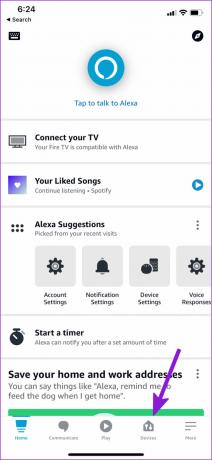
ნაბიჯი 4: აირჩიეთ თქვენი Echo მოწყობილობა სიიდან.
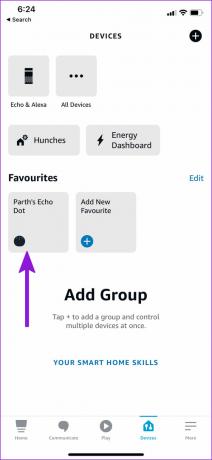
ნაბიჯი 5: შეეხეთ პარამეტრების მექანიზმს ზედა მარჯვენა კუთხეში.

ნაბიჯი 6: უკაბელო მენიუში აირჩიეთ Bluetooth მოწყობილობები.

ნაბიჯი 7: შეეხეთ ახალი მოწყობილობის დაწყვილების ღილაკს ბოლოში.

ნაბიჯი 8: ის ჩართავს Bluetooth-ს თქვენს Amazon Echo-ზე და მოწყობილობა მზად არის უსადენოდ დასაწყვილებლად.
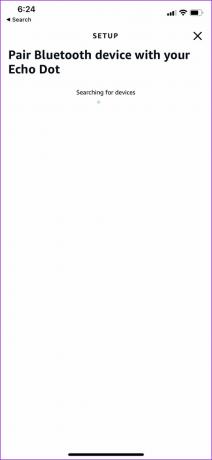
ნაბიჯი 9: გახსენით Bluetooth თქვენს ტელეფონზე და იპოვეთ თქვენი Amazon Echo სიიდან.
დაუკავშირეთ თქვენი ტელეფონი Bluetooth-ის საშუალებით Amazon Echo-ს და ის გამოჩნდება იმავე მენიუში. თუ არ გსურთ გამოიყენოთ Alexa მობილური აპი, შეგიძლიათ დააწყვილოთ ახალი Bluetooth მოწყობილობა Alexa ვებ-გვერდის გამოყენებით. Აი როგორ.
გამოიყენეთ Alexa Web Bluetooth მოწყობილობის Amazon Echo-სთან დასაწყვილებლად
თუ უმეტეს დროს ზიხართ დესკტოპის წინ, შეგიძლიათ გამოიყენოთ Alexa ვებ აპი, რათა დააწყვილოთ და მართოთ Bluetooth მოწყობილობები თქვენს Amazon Echo-ზე. გაიარეთ ქვემოთ მოცემული ნაბიჯები ცვლილებების შესატანად.
Ნაბიჯი 1: ეწვიეთ Alexa-ს ინტერნეტში.
ნაბიჯი 2: შედით თქვენი Amazon ანგარიშის დეტალების გამოყენებით.
ნაბიჯი 3: ის გახსნის Alexa-ს სახლის ჩანართს.
ნაბიჯი 4: აირჩიეთ პარამეტრები მარცხენა გვერდითი ზოლიდან.

ნაბიჯი 5: მოწყობილობების მენიუში იპოვეთ თქვენი Amazon Echo და გახსენით იგი.
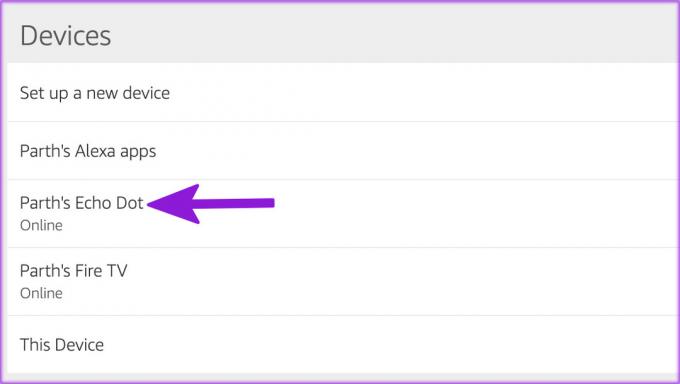
ნაბიჯი 6: აირჩიეთ Bluetooth შემდეგი მენიუდან.

ნაბიჯი 7: დააწკაპუნეთ ღილაკზე ახალი მოწყობილობის დაწყვილება.
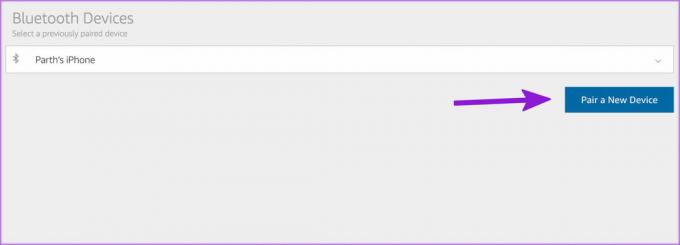
ნაბიჯი 8: ის ჩართავს Bluetooth-ს Amazon Echo-ზე. გახსენით Bluetooth პარამეტრები თქვენს მობილურ ტელეფონში და დაუკავშირდით Amazon Echo-ს.
ეწვიეთ Alexa-ს ინტერნეტში
ითამაშეთ YouTube Music Amazon Echo-ზე
როგორც კი თქვენს ტელეფონს Amazon Echo-ს დაუკავშირებთ, მზად ხართ გამოიყენოთ YouTube Music მასზე. გაიარეთ ქვემოთ მოცემული ნაბიჯები.
Ნაბიჯი 1: გახსენით YouTube Music თქვენს ტელეფონზე.
ნაბიჯი 2: დაიწყეთ თქვენი საყვარელი დასაკრავი სია და მოუსმინეთ სიმღერებს Amazon Echo-ზე.

თქვენ ასევე შეგიძლიათ გახსნათ YouTube, ან ნებისმიერი მუსიკის ან პოდკასტის სტრიმინგის სერვისი თქვენს ტელეფონზე და იგივე ითამაშოთ Amazon Echo-ზე.
YouTube Music შეზღუდვები Amazon Echo-ზე
Apple Music-ით, Spotify, ან Amazon Music, შეგიძლიათ დაუკავშიროთ სტრიმინგის სერვისი Echo-ს Alexa-ს საშუალებით და გამოიყენოთ ხმოვანი ბრძანებები, როგორიცაა „Alexa, დაუკარით მუსიკა“ ან „Alexa, დაუკარით წვეულების დასაკრავი სია Spotify-ზე“ თქვენი საყვარელი სიმღერების დასაკრავად. იგივე მიუწვდომელია YouTube Music-ზე. თქვენ უნდა გახსნათ YouTube Music და დაიწყოთ თქვენი საყვარელი დასაკრავი სია. Alexa ბრძანებები აქ მიუწვდომელია.
გათიშეთ თქვენი Bluetooth მოწყობილობა Amazon Echo-დან
თუ აღარ იყენებთ YouTube Music-ს ან გეგმავთ თქვენი ტელეფონის გაყიდვას, შეგიძლიათ ამოიღოთ თქვენი ტელეფონი Amazon Echo-დან. Აი როგორ.
Ნაბიჯი 1: გახსენით Bluetooth პარამეტრები თქვენს Amazon Echo-ზე Alexa-ს მობილურ აპლიკაციაში (იხილეთ ზემოთ მოცემული ნაბიჯები).
ნაბიჯი 2: შეეხეთ ქვედა ისარს თქვენი მოწყობილობის სახელის გვერდით.

ნაბიჯი 3: შეეხეთ მოწყობილობის დავიწყებას და დაადასტურეთ თქვენი გადაწყვეტილება.

ისიამოვნეთ YouTube მუსიკით Amazon Echo-ზე
თქვენ არ გჭირდებათ გადართვა YouTube Music Spotify-ისთვის ან Apple Music მხოლოდ იმიტომ, რომ თქვენი Amazon Echo მოწყობილობა არ უჭერს მხარს მას მშობლიურად. შეგიძლიათ გამოიყენოთ ზემოთ მოცემული ნაბიჯები და დაუკავშიროთ თქვენი ტელეფონი Amazon Echo-ს Bluetooth-ით და ისიამოვნოთ თქვენი საყვარელი YouTube Music-ის დასაკრავი სიებით.
ბოლოს განახლდა 2022 წლის 29 ივნისს
ზემოთ მოყვანილი სტატია შეიძლება შეიცავდეს შვილობილი ბმულებს, რომლებიც დაგეხმარებათ Guiding Tech-ის მხარდაჭერაში. თუმცა, ეს არ იმოქმედებს ჩვენს სარედაქციო მთლიანობაზე. შინაარსი რჩება მიუკერძოებელი და ავთენტური.

Დაწერილია
პართი ადრე მუშაობდა EOTO.tech-ზე, რომელიც აშუქებდა ტექნიკურ სიახლეებს. ის ამჟამად მუშაობს Guiding Tech-ში, წერს აპლიკაციების შედარების, გაკვეთილების, პროგრამული რჩევებისა და ხრიკების შესახებ და ღრმად ჩაყვინთვის iOS, Android, macOS და Windows პლატფორმებზე.



